Мультитерминальные системы
Операционные системы с поддержкой мультидисплейности
Установка дополнительной видеокарты
Мультимониторные системы на нескольких компьютерах
Видеосистема Matrox на четыре дисплея
Как вы используете многозадачность современных операционных систем? Работаете одновременно в четыре руки? А сколько мониторов у вас на столе — один или два?
Начнем с того, что применение нескольких мониторов — отнюдь не роскошь. Во-первых, практически все современные видеокарты позволяют подключить второй монитор, а во-вторых, многооконность современных приложений до предела ограничивает рабочее пространство на экране. А раз есть такие возможности и существует потребность, то почему бы не подключить сразу несколько мониторов? И чем масштабнее ресурсы современных операционных систем, тем сильнее стремление использовать их по максимуму и растянуть экран как можно шире.
А больше пространства — выше производительность. Увеличив пространство для визуализации, вы повышаете и эффективность своего труда, причем независимо от того, в какой области вы работаете: будь то видеомонтаж, графика, анализ постоянно обновляющейся информации о котировках акций или просто работа с приложениями Microsoft Office. Даже для обычных домашних пользователей дополнительный монитор может стать весьма полезным в повседневной деятельности. На него можно переносить всевозможные ICQ-мессенджеры с открытыми диалогами, Интернет-конференции, IRC-чаты и прочие средства общения, не требующие постоянного внимания, но в то же время довольно часто используемые.

Больше вам не нужно переключаться между окнами — все открытые приложения перед вами! В свое время проводились даже специальные исследования, показавшие рост производительности труда при применении на одном рабочем месте нескольких мониторов. Согласно выводам исследователей, до сотрудников, сидящих за многомониторными (мультидисплейными) рабочими станциями, быстрее доходит смысл предложенных им заданий и они выполняются быстрее и с меньшим количеством ошибок.
Например, ученые из американского Университета штата Юты, проводившие такое исследование по заказу компаний NEC-Mitsubishi и ATI Technologies, опубликовали данные о том, что использование многомониторных систем повышает производительность труда сотрудников на 10% и продлевает время их безошибочной работы на 18%.
Сами же сотрудники, принимавшие участие в опросе, отмечали, что расширение оперативного простора при использовании нескольких мониторов на 29% повышает эффективность их работы с компьютером, на 24% увеличивает комфортность и на 39% облегчает навигацию между различными источниками информации.
Интересно отметить, что использование нескольких мониторов целесообразно и с экономической точки зрения.

Прежде всего мониторы с большой диагональю существенно дороже (не говоря уже о том, что процент брака среди них выше, а допускаемые производителем отклонения от нормы более заметны). Например, вполне приличный ЖК-монитор с диагональю 17” стоит сегодня 230-250 долл. (19” ЖК-мониторы обладают тем же разрешением, что 17-дюймовые, — 1280x1024, поэтому расширения реальной рабочей поверхности в приложениях они не дадут), а цены на мониторы с диагональю 20” начинаются от 500 долл., то есть большие мониторы в два раза дороже. Таким образом, для увеличения площади экрана выгоднее использовать два и более монитора 17 или 19”, чем один 20 или 21”. Пара относительно недорогих 17” мониторов дает общее разрешение 2560x1024 (2,6 мегапикселов), в то время как один 20” при тех же затратах обеспечит только 1600x1200 (1,9 мегапикселов). Получается, что наиболее экономичное решение в погоне за площадью экрана — это применение нескольких мониторов с относительно небольшой диагональю.
К тому же после покупки нового ЖК-монитора можно не выбрасывать старый ЭЛТ-дисплей, а использовать его как вспомогательный.
Более того, возрастает и надежность такой системы: если вы выполняете какой-то срочный проект, то при поломке одного из дисплеев вы, не теряя драгоценного времени, можете переключиться в одномониторный режим.
Что же касается эргономики рабочего места, то его эффективная планировка с несколькими мониторами не столь сложна, как кажется на первый взгляд, поскольку два 17” ЖК-монитора займут ненамного большую площадь рабочей поверхности стола, чем один 20” или 21” (тем более что большие мониторы, как правило, широкоэкранные).
Кстати, для размещения нескольких мониторов на рабочем столе вам может понадобиться специальный крепеж, который будет жестко объединять несколько экранов в требуемую конфигурацию и одновременно освободит рабочую поверхность стола (см. статью «Универсальный крепеж для ЖК-мониторов»).
И наконец, игроманы могут сделать на нескольких мониторах реалистичный авиасимулятор, панорамируя их один за другим.
Операционные системы с поддержкой мультидисплейности
Пока компания Microsoft не реализовала поддержку многомониторной конфигурации с использованием обычных (UMA-совместимых) видеоадаптеров в своей ОС Windows 98, во всем мире лишь единичные производители выпускали профессиональные видеоадаптеры для работы с несколькими мониторами — это компании STB Systems, Diamond Multimedia, Matrox Graphics, Appian Graphics и еще, возможно, несколько мелких фирм из Тайваня и Китая. Многие из них сегодня уже прекратили свое существование или вошли в состав других компаний. Так что если у вас более ранняя ОС, то под ней сможет работать только какая-нибудь архаичная видеокарта из бывших «профессионалов» с собственным программным обеспечением.
Чуть позже, с выходом Service Pack 6, поддержка нескольких мониторов появилась и в Windows NT 4. Однако в те времена работать с многомониторными конфигурациями было непросто и только профессиональные видеоадаптеры позволяли гибко управлять поведением системы в режиме работы с несколькими мониторами, назначать каждой программе свой дисплей, выбирать способ размещения и максимизации окон (на весь рабочий стол, по углам окна, на один монитор и т.д.). Именно так выглядело, например, окно управляющей программы STB Mediator.
Однако с выходом Windows 2000, а затем и Windows XP поддержка многооконных режимов все больше развивалась и упрощалась в самих ОС, так что специализированного ПО для них уже не требовалось. Соответственно на рынке появились недорогие видеокарты с двумя выходами на мониторы (или выходом на монитор с параллельным выводом на телевизор), и к настоящему моменту уже большинство современных видеокарт обладают такой возможностью.
Однако если на вашем компьютере установлена операционная система Windows 2000, то подключение мультидисплейных видеокарт имеет ряд ограничений. Например, не все видеокарты, имеющие два выхода на мониторы, соответствующим образом определяются этой операционной системой. Для независимой работы выходов видеокарты в среде операционной системы Windows 2000 требуется, чтобы второй выход карты был представлен как отдельное устройство. Эта задача решается производителями видеокарт либо аппаратно (устройство Secondary в видеокартах на чипсете ATI Radeon 9XXX для интерфейса AGP), либо программно (драйвер виртуального устройства DualView или DualHead для карт на чипсетах NVIDIA и Matrox).
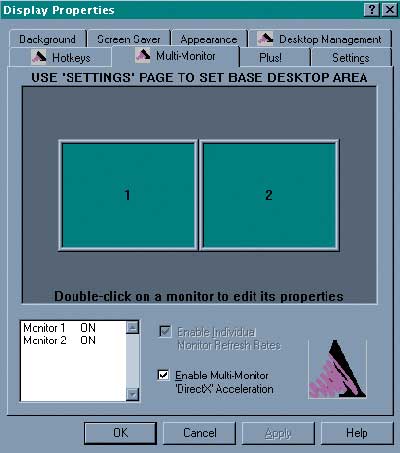
Таким образом, под Windows 2000 невозможно использовать второй выход видеокарт на чипсете ATI Radeon всех модификаций с интерфейсом PCI, поскольку шина PCI и базовый чип этих видеокарт не допускают подключения устройства Secondary. По этой же причине нельзя будет подключить второй монитор к видеокартам ATI Radeon семейства 7ххх или 8ххх с интерфейсом AGP. Кроме того, при установке нескольких однотипных видеокарт NVIDIA, применяющих общий драйвер DualView, обычно только одна из них (первая) позволяет независимо использовать оба выхода, а все остальные будут работать только в одномониторном режиме. Подробнее о возможностях той или иной видеокарты при работе в многомониторном режиме операционной системы Windows 2000 можно узнать на Web-сайте производителя видеокарты, но в любом случае при работе с несколькими мониторами под Windows 2000 вас ожидают неприятные ограничения, обусловленные возможностями драйверов для этой операционной системы.
Все ограничения на работу в многомониторном режиме были сняты только с появлением ОС Windows XP, которая содержит универсальный драйвер виртуального устройства DualView, позволяющий независимо применять оба выхода любой видеокарты при включении в любой интерфейс. Использование дополнительного дисплея теперь не вызывает никаких сложностей, — просто нужно подключить его к выходу видеокарты, настроить разрешение и частоту вертикальной развертки в закладке «Параметры» (Settings) диалогового окна «Свойства экрана» (Display Properties), а затем активировать опцию «Расширить рабочий стол на этот монитор» (Extend my Windows desktop onto this monitor).
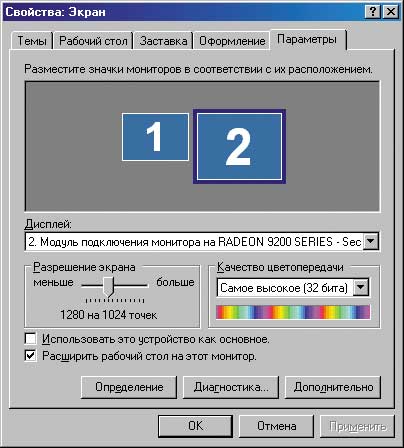
Все приложения Windows, где применяется стандартный оконный интерфейс, будут нормально отображаться на любом из дополнительных мониторов. Исключение составляют некоторые программы, использующие всплывающие окна. Как правило, эти окна отображаются на основном экране или между экранами (частично на одном, частично — на другом). Но обычно достаточно один раз перенести такое окно на второй монитор — и в дальнейшем оно будет отображаться именно там.
Однако здесь таится другая опасность: в случае прекращения использования второго монитора всплывающие окна по-прежнему будут выводиться на дополнительную область экрана и станут невидимыми для пользователя. Поэтому проследите, чтобы место всплытия окон всегда было именно там, где вы этого желаете.
Таким же образом сегодня вы можете без проблем занимать свободные слоты дополнительными видеокартами и реализовывать поддержку одновременного вывода на несколько (более двух) дисплеев средствами операционной системы. Во времена AGP-интерфейса у такого подхода, правда, имелся один существенный недостаток — на материнских платах было только по одному AGP-слоту, а все остальные видеокарты должны были обладать PCI-интерфейсом. Поэтому если вы создавали видеоподсистему на четырех мониторах (с одной AGP- и несколькими PCI-картами), то требовать от нее высокой производительности было опрометчиво (поддержка DirectDraw осуществлялась только на одном мониторе). Тем не менее в простых приложениях такая конфигурация отлично работала и поддерживалась на уровне операционной системы.
В настоящее время тоже можно организовать подобную мультимониторную систему с одной AGP- и несколькими PCI-картами, но найти сегодня PCI-видеокарту в продаже очень трудно.
Не слишком улучшилась ситуация с подключением большого количества мониторов и при появлении шины PCI-Express, где для видеокарт на материнской плате тоже предусматривается только один или максимум два слота PCI Express x16 (в случае двух видеокарт эти слоты работают в режиме PCI Express x8). Так что если вам потребуется конфигурация из пяти или более мониторов, то без PCI-адаптера вам все же не обойтись, и лучше, если он тоже будет многомониторным — для экономии места в системном блоке. Очень хорошие и относительно недорогие двухмониторные видеокарты с PCI-интерфейсом выпускала компания Matrox Graphics. Видеокарты этой компании одними из первых начали поддерживать гибкие мультимониторные конфигурации, включая системы, к которым возможно подключение трех мониторов одновременно (технология TripleHead Desktop). В Matrox Parhelia, например, имеются три видеовыхода на панели, а модели G200 и G450 в модификациях Multi Monitor Series поддерживают до четырех мониторов (четыре мониторных выхода уже не уместились на задней панели видеокарты и подключены к двум видеовыходам карт MMS с помощью специальных переходников). Сейчас на вторичном рынке можно поискать двухмониторные Impression Life/Plus, Millennium G200/G400/G450 Dual Head или четырехмониторную G450 X4 MMS в PCI-вариантах. Практически все видеокарты этой фирмы поддерживают два и более монитора, а функция Multi TV-Out позволяет осуществлять вывод изображения на два, три или четыре телевизора соответственно. Таким образом, установив четыре карты G450 X4 MMS, пользователи могут добиться поддержки системой до 16 дисплеев. Производительность решений от Matrox в трехмерной графике невелика, но они обладают традиционно высоким качеством 2D-картинки, характерным для всей продукции Matrox.

Новые PCI-адаптеры сегодня найти довольно трудно (даже одномониторные), причем дешевые видеокарты S3 или SIS, которых в свое время было продано немало, будут вести себя в многомониторных конфигурациях не очень хорошо. Оптимальным выбором, конечно, будет установка PCI-адаптера известных брендов, таких как NVIDIA или ATI (причем последняя компания выпускала двухмониторные видеокарты и для PCI-интерфейса). С ними у вас будет меньше проблем, а при условии, что основная видеокарта в слоте AGP или PCI-Express будет построена на чипсете от той же компании, вся система будет поддерживаться одним и тем же драйвером, а конфликтов оборудования не возникнет.

Впрочем, компании Matrox и Appian до сих пор выпускают четырехмониторые профессиональные модели видеоадаптеров, хотя стоят они довольно дорого. Отметим, что на задней панели невозможно разместить более трех разъемов для подключения мониторов, поэтому такие видеокарты либо «двухэтажные», либо со специальными мониторными разветвителями. Наличие четырехмониторной модели видеоадаптера для слота AGP или PCI-E позволяет не идти на компромисс с производительностью и не думать о размещении других плат в оставшиеся слоты (а ведь системные платы и сейчас редко имеют более четырех PCI-слотов). Что касается профессионального программного обеспечения для многомониторных конфигураций, позволяющих делать громадные панно, то его выпускает целый ряд специализированных компаний, например Panoram Technologies (http://www.panoramtech.com).
Если же вам не удастся приобрести дополнительные видеокарты с PCI-интерфейсом или если установить их не будет никакой возможности, то можно воспользоваться одним из USB-решений для вывода видео на дополнительные мониторы. Подобные решения выпускает, в частности, американская фирма Compusb.com, подразделение компании CoolGear QCUSA, Inc.

Это внешний SVGA-адаптер с интерфейсом USB 2.0, при помощи которого можно подключать дополнительный монитор с разрешением до 1024x768. К тому же с помощью такого адаптера многомониторную конфигурацию можно организовать даже на ноутбуке (подробнее о таком решении можно прочитать на сайте компании по адресу: http://www.compusb.com/usb20svgaadu.html).
Установка дополнительной видеокарты
Как правило, видеокарта AGP (или PCI Express) является первичной в системе, то есть используется при загрузке Windows, поэтому дополнительная видеокарта (если она потребуется) устанавливается в PCI-слот. Впрочем, некоторые компьютеры позволяют изменить порядок включения видеокарт при помощи соответствующих настроек BIOS (если это необходимо, загрузку можно производить с PCI-карты).
Что касается размещения дополнительных видеокарт внутри компьютера, то здесь следует проявить максимальную аккуратность. Дело в том, что некоторые видеокарты имеют очень объемные радиаторы (особенно если они пассивные, то есть без вентилятора), что может помешать установке их в соседние слоты (толщина платы с учетом всех выступов иногда оказывается больше расстояния между слотами, вплоть до столь тесного контакта между ними, что он затрудняет теплоотвод или даже может вызвать электрическое замыкание). Поэтому сначала убедитесь, что для установки дополнительных видеокарт внутри корпуса достаточно места. В любом случае мощные видеокарты, не оснащенные вентиляторами, лучше не устанавливать в соседние слоты — они будут сильно нагреваться во время работы и потребуют хорошей вентиляции.
Не рекомендуется устанавливать в один компьютер много видеокарт от разных производителей и существенно различающихся аппаратных модификаций — это может привести к аппаратным конфликтам (недостаток ресурсов, ошибки, зависание системы) и к нежелательным эффектам при установке драйверов для разнотипных видеокарт. При установке многомониторных систем лучше применять видеокарты от одного производителя, а если такой возможности нет, то не следует ставить драйверы для дополнительных видеокарт, а лучше обойтись для подключения их в систему только базовыми средствами Windows.
Обратите внимание, что при наличии на двухмониторной видеокарте разъемов S-Video, RCA-Composite или других разъемов Video-Out для подключения телевизора этот видеовыход может работать только вместо сигнала одного из мониторов, то есть такие карты все равно двух-, а не трехмониторные, и тогда роль монитора будет выполнять телевизор или другое устройство вывода видеосигнала (кстати, обычно для подключения телевизора к такому выходу требуется специальный переходник). Некоторые дешевые видеокарты не имеют выхода на второй монитор, но позволяют использовать видеоразъем как выход на второй монитор, роль которого будет выполнять телевизор. Для подключения телевизора к композитному выходу обычно используется стандартный низкочастотный видеокабель RCA-Composite, но некоторые телевизоры можно подключить по S-Video или даже по RGB для повышения качества сигнала, если, конечно, такая возможность у телеприемника имеется. Впрочем, мониторного качества даже при таком подключении вы все равно не получите.
На современных видеокартах, кроме вышеупомянутого видеовыхода, все-таки имеются, как правило, еще два разъема: один для подключения аналогового монитора (VGA), а другой для подключения аналогового или цифрового монитора (DVI-I). Для подключения VGA-монитора к разъему DVI-I используется переходник DVI-VGA, который может входить в комплект с видеокартой или приобретается отдельно. Монитор с цифровым входом подключается к разъему DVI-I без переходника. Однако иногда (особенно на недорогих видеокартах) вместо комбинированного аналого-цифрового разъема DVI-I имеется цифровой разъем DVI-D, в котором около плашки заземления отсутствуют отверстия для аналоговых контактов, поэтому установить переходник на второй аналоговый монитор в разъем DVI-D невозможно. Подключить к такому разъему можно только цифровой монитор, который должен иметь такой же «широкий» разъем DVI. Так что если, приобретая видеокарту с разъемом DVI, вы рассчитываете использовать два аналоговых монитора (второй через переходник DVI-VGA), то внимательно проверьте спецификацию карты и внешний вид разъема DVI. Убедитесь, что в спецификации указан тип разъема DVI-I, а сам разъем имеет полный набор контактных отверстий для переходника. Если же в комплекте с видеокартой уже имеется переходник DVI-VGA, значит, карта поддерживает формат DVI-I.
Обратите также внимание на то, что для мультимониторных систем лучше выбирать дисплеи с узкой окантовкой экрана, чтобы она не мешала для построения единого изображения. Впрочем, в современных LCD-мониторах окантовка чаще всего довольно узкая, а в некоторых моделях она вообще едва заметна.
Мультимониторные системы на нескольких компьютерах
Иногда в рекламных или презентационных целях создают системы с большим количеством мониторов, которые объединяются в огромные панорамные панно. Подключать все мониторы к одному компьютеру в этом случае совсем не обязательно, ведь даже на одной видеокарте с двумя мониторами производительность видеоподсистемы падает на 30-40%, а использование дополнительных видеокарт неизбежно снизит пропускную способность шины и сильно загрузит процессор, что, независимо от его мощности, приведет к существенному снижению общей производительности. В таких случаях поступают по-другому: несколько компьютеров соединяют по локальной сети и делят картинку на сегменты при помощи специальных программ, таких как WideFS (http://www.projectmagenta.com) и WideView (http://www.wideview.it). Однако подобные программы очень дороги и применяются, как правило, в серьезных профессиональных приложениях (авиасимуляторах, тренажерах и т.д.).

Matrox DualHead2Go распараллеливает вывод на два дисплея
Matrox DualHead2Go — устройство, позволяющее осуществлять вывод на два монитора для настольных и мобильных компьютеров, изначально не имеющих такой технической возможности. DualHead2Go представляет собой небольшой внешний блок, который подсоединяется к свободному VGA-выходу компьютера и на его основе создает в системе дополнительный широкоэкранный монитор с возможностью вывода изображения размером 2560x1024 точек.
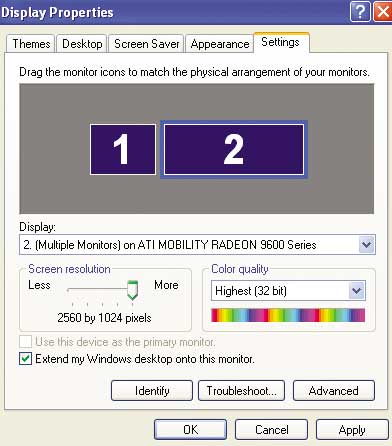
Благодаря новой технологии Matrox картинка рабочего стола делится на два независимых потока (левый и правый) и передается на два аналоговых монитора.
При использовании технологии DualHead2Go не происходит искажения при масштабировании картинки, сгенерированной видеоадаптером. Таким образом, при помощи приставки-адаптера DualHead2Go пользователь может превратить ноутбук в трехмониторную систему (включая имеющийся экран ноутбука). Любителям больших рабочих столов, на которых можно сразу разместить много информации, такая технология должна понравиться.
Приставка DualHead2Go комплектуется и программной частью: в состав комплекта входит Matrox PowerDesk SE — специальный оконный менеджер, который позволяет пользователю работать с нестандартными разрешениями экрана и обладает набором утилит для оптимального конфигурирования рабочего стола.

Однако DualHead2Go имеет некоторые ограничения по работе со встроенными видеоадаптерами. С полным списком совместимого оборудования можно ознакомиться на сайте компании Matrox: http://www.matrox.com/graphics/offhome/support/dh2go/compatibility.cfm. Бесплатную тест-утилиту, проверяющую на совместимость с DualHead2Go перед приобретением, можно загрузить по адресу: http://www.matrox.com/graphics/offhome/dh2go/try.cfm.
Видеосистема Matrox на четыре дисплея
Кроме вышеописанного решения, которое предназначается в основном для ноутбуков, канадская компания Matrox Graphics выпускает и другие специализированные продукты для расширения возможностей видеоподсистемы. Например, новый Extio F1400 — это дистанционный графический контроллер, позволяющий работать сразу с четырьмя мониторами. При этом к устройству подключаются не только мониторы, но и мышь с клавиатурой (имеется шесть портов USB 2.0: четыре — впереди, два — в задней части блока), а также микрофон и наушники (плата оснащена интегрированным звуком). Связь с компьютером осуществляется по специальному оптоволоконному кабелю длиной до 250 мм. Допускается и подключение по обычному кабелю, но длина будет ограничена 7 м. Для подключения по оптоволоконному кабелю для продуктов Extio компания Matrox предлагает комплекты PCI- или PCI Express-карт оптоволоконного интерфейса (впрочем, интерфейс стандартный, так что приобретать эти платы именно у компании Matrox совсем не обязательно).
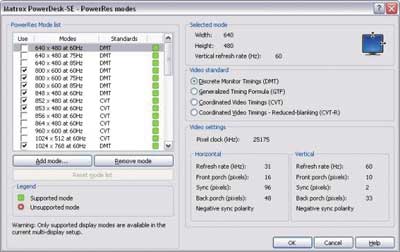
Комплекс Extio F1400 состоит из двух основных компонентов: специального адаптера с интерфейсом PCI или PCI Express 1x, который устанавливается непосредственно в компьютер, и блока дистанционного графического контроллера (Remote Graphics Unit, RGU), выполненного в отдельном корпусе. В блоке располагаются фирменный графический процессор Matrox, видеопамять объемом 128 Мбайт и звуковой контроллер.
В Extio F1400 реализована фирменная технология одновременной работы с четырьмя дисплеями с разрешением до 1600x1200 на каждом из них (к системе они подключаются универсальными штекерами DVI-I). Разрешение всех мониторов должно быть одинаковым. Управление этими дисплеями осуществляется при помощи входящего в комплект поставки программного пакета Matrox PowerDesk-SE и драйверов дисплеев.

Преимущества применения Extio F1400 заключаются в более рациональном использовании площади офиса и в избавлении от лишнего шума, производимого в рабочем помещении многочисленными компьютерными блоками (в Extio F1400 применяется пассивное охлаждение без вентиляторов — Fanless Cooling System). Кроме того, в отдельное помещение переместятся и такие шумные устройства, как оптические накопители и жесткие диски, мощные сетевые адаптеры с кулерами. И наконец, многочисленные блоки бесперебойного питания теперь можно заменить одним, но более мощным.
Главными потребителями этой системы, скорее всего, станут профессиональные студии видео- и звукозаписи (для последних тишина в студии наиболее актуальна), а также всевозможные диспетчерские службы, биржевые брокеры и общественные учреждения для отображения большого количества информационного материала или рекламы.
Подробнее о системе Matrox Extio F1400 рассказывается на сайте производителя: http://www.matrox.com/graphics/extio/. Продажа Matrox Extio F1400 начнется во II квартале текущего года.
Несколько рабочих мест на одном компьютере
Теперь, когда мы уже умеем подключать к компьютеру несколько мониторов, можно сделать и следующий шаг — добавить к каждому дополнительному монитору клавиатуру и мышь и создать отдельные рабочие места (терминалы), напрямую подсоединенные к одному центральному компьютеру. Дополнительные клавиатуры и мыши можно подключить либо к СОМ-, либо к USB-портам (если их нужно много, то потребуется дополнительный контроллер ввода или USB-коммутатор).
Идея такой многотерминальной системы проста: если вычислительная мощность современного компьютера с лихвой перекрывает потребности большинства прикладных программ, то компьютер большую часть времени просто простаивает. Вместе с тем современные версии Windows поддерживают возможность одновременного запуска нескольких приложений (многозадачность). Так почему бы не подключить к одному системному блоку несколько дисплеев, клавиатур и мышей, а затем на каждом таком комплекте периферии запускать программы, требующиеся разным пользователям?
Такое решение правильнее было бы назвать сверхтонким клиентом, однако оно потребует не только описанного комплекта аппаратных средств, но и соответствующего программного обеспечения, позволяющего реализовать поддержку многопользовательского режима и раздельного управления.
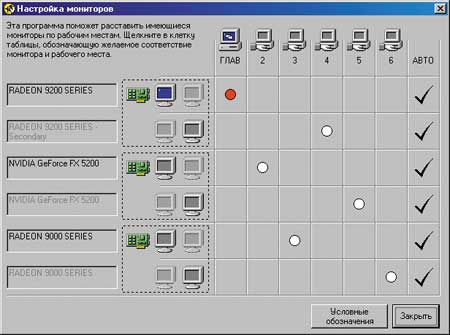
Именно такое управление обеспечивают, например, аппаратно-программные комплексы «Астер» российской фирмы «Ибик» (http://www.ibik.ru). Многопользовательские расширения «Астер» могут работать с двумя, четырьмя, пятью и даже с шестью рабочими местами на одном компьютере. Для этого потребуется достаточно мощный системный блок, к которому подключаются (через специальный хаб-разветвитель) дополнительные клавиатуры и мыши (дополнительные дисплеи подключаются к нескольким многомониторным видеокартам). Самым мощным решением является расширение «Астер» для организации шести полнофункциональных рабочих мест на базе одного компьютера с операционной системой Microsoft Windows 2000/XP.
Для построения шестиканального многопользовательского комплекса к компьютеру соответственно подключаются шесть мониторов, шесть комплектов «клавиатура-мышь» и устанавливается управляющее ПО «Астер». После установки и запуска программа «Астер» отобразит на каждом мониторе отдельный рабочий стол, а все рабочие места будут доступны для пользования без ограничений (то есть за одним компьютером можно независимо работать вшестером!), причем производительность основного компьютера для каждого пользователя не уменьшается в шесть раз. Точнее, выполняется разделение только критических аппаратных ресурсов — видеоустройств, клавиатур и мышей, а остальная аппаратура и мощности компьютера (процессорное время и память) применяются рабочими местами по мере необходимости. Таким образом, вполне возможна ситуация, когда приложение на одном рабочем месте использует 90% оперативной памяти и на 90% загружает процессор, а второе место довольствуется тем, что осталось. Если работают две одинаковые программы, то обычно распределение ресурсов выравнивается до значения 50/50. Если же на одном месте запущена игра, а на другом — текстовый редактор, то почти все ресурсы достанутся игре (но редактор этого даже не заметит, поскольку недостаток памяти компенсируется файлом подкачки, а остатков производительности для набора текста вполне достаточно). Кстати, с точки зрения производительности двухместной системы идеальный случай — это процессоры с технологией Intel HyperThreading, где потери производительности могут быть вообще не заметны, потому что в работу включается второе ядро процессора, обычно простаивающее в стандартной однопользовательской конфигурации.
Что касается размера памяти, то рекомендованное значение для системы на два места — 256 Мбайт. Такого количества памяти достаточно для работы с типичным для офиса пакетом программ. Если же требуется запускать серьезные приложения, то стоит увеличить память как минимум вдвое, то есть до 512 Мбайт.
Если приложение можно запустить в нескольких экземплярах на одном месте, то с ним наверняка не будет проблем и при запуске на разных местах (конечно, если не пытаться открыть один и тот же документ). Дополнительные возможности и гарантии дает применение персональных настроек пользователей (различных учетных записей), что позволяет индивидуально настроить параметры и вид программы на каждом рабочем месте.
В комплект поставки многотерминальной системы (четыре и более рабочих мест) входят четырехканальный концентратор ввода (хаб) производства фирмы «Ибик», соединительные и удлинительные кабели и розетки для подключения устройств ввода. Концентратор обеспечивает подключение четырех комплектов «клавиатура — мышь» к компьютеру через COM-порт, то есть по крайней мере один COM-порт компьютера должен быть свободен для подключения концентратора ввода. Концентратор получает питание от PS/2-разъема компьютера через проходной штекер или от отдельного блока питания с напряжением 5 В.
Итак, первый комплект (мышь и клавиатура) подключается в стандартные разъемы PS/2, еще четыре комплекта «клавиатура — мышь» формата PS/2 — к четырем розеткам концентратора ввода, а шестой комплект «клавиатура — мышь» — к шине USB по любой схеме. Мониторы, возможно, потребуют удлинителей видеокабелей — для USB-подключения есть длинные провода (до 5 м), а концентратор фирмы «Ибик» можно вынести достаточно далеко сетевыми проводами RJ-45. Таким образом, главным ограничением при создании удаленных рабочих мест являются видеокабели. Отметим, что длина аналоговых кабелей во избежание наводок на изображение не должна превышать 10 м, а если потребуется увеличить расстояние, то лучше пользоваться цифровым интерфейсом DVI.
Для домашнего применения в ассортименте компании «Ибик» есть простая двухтерминальная система, которая не требует дополнительного оборудования и дооснащения имеющегося системного блока (если, конечно, видеокарта уже снабжена вторым разъемом для подключения дополнительного монитора или видеовыходом на телевизор) и позволяет распараллелить один компьютер на два рабочих места. Для этого следует подключить к системному блоку еще один монитор или обычный телевизор, вторую USB-клавиатуру и мышь. На некоторых USB-клавиатурах есть специальный разъем PS/2 для мыши (пробные версии программы «Астер» на два рабочих места для Windows 98/Mе или для Windows 2000/XP можно скачать с сайта компании «Ибик» — http://www.ibik.ru/content/view/18/52/.
Естественно, компания «Ибик», как отечественный производитель, предоставляет наилучшую поддержку и сопровождение для подобных систем в России. Помимо описанной программы «Астер», есть и другие пакеты, обеспечивающие мультитерминальную работу за одним компьютером. Например, отечественная разработка Ascod Twin User компании «АСКОД» позволяет использовать компьютер двум пользователям (http://www.ascod.ru/). Предлагаются также терминальные решения BeTwin и Buddy (официальный сайт компании-производителя ThinSoft, Inc. — http://www.thinsoftinc.com/). Распространением и поддержкой системы BeTwin в России занимается отечественная компания «ЭФ-1» (http://www.ef1.ru/). На ее сайте есть описание BeTwin на русском языке. Каждый пользователь BeTwin может также иметь уникально настроенный рабочий стол, уникальный сетевой вход в систему, возможность независимо выполнять популярные приложения для обработки текстов, электронных таблиц, баз данных и электронной почты. BeTwin 2000/XP к тому же дает возможность пользователям совместно применять периферийные устройства, включая принтеры, модемы, CD-ROM и пользоваться услугами, поставляемыми по линиям связи. Фактически получается, что два или больше пользователей могут заняться просмотром ресурсов в Интернете, используя один модем, одну телефонную линию и одну учетную запись провайдера Интернет-услуг. Описание на русском языке для системы Buddy можно прочитать на сайте http://www.mss.com.ua/buddy.
Из других подобных пакетов можно назвать терминальное решение PC2GETHER (http://www.pc2gether.com/), One PC, Many Users от фирмы Applica (http://www.aplica.com/), Hishare от компании Ikonnet Technologies Co (http://www.ikonnet.com/en/index.asp), MagicTwin от фирмы Jetway Computer Corp (http://www.jetwaycomputer.com/), hydraPAC от компании hydrapark GmbH (http://www.hydrapark.com/start.php) и др.
Потенциальными потребителями такой мультитерминальной системы могут стать небольшие предприятия и учреждения с потребностью на четыре-шесть рабочих мест, расположенных в двух-трех соседних комнатах, а также небольшие информационные службы, библиотеки, Интернет-клубы и учебные учреждения (школы, институты, студенческие общежития).
Наиболее перспективно применение указанных систем для оснащения учебных классов, поскольку там не требуется особая мощность, а централизация дает значительную экономию на закупках программного и аппаратного обеспечения. Известно, что комплектация компьютерного класса вычислительной техникой — это серьезная проблема для многих школ, и удается оснастить класс достаточным количеством компьютеров далеко не всегда. Кроме того, централизованная система на одном компьютере приобретает новые потребительские свойства, позволяющие значительно улучшить процесс обучения.
Многотерминальные системы на базе одного компьютера подойдут фирмам, пытающимся снизить эксплуатационные расходы. Например, если работа не слишком интенсивная и ресурсоемкая, то с одной копией лицензионного программного обеспечения могут работать сразу несколько сотрудников (так, программно-аппаратный комплекс «Астер» фирмы «Ибик» официально признан совместимым с системами «1С:Предприятие» в качестве сетевого решения).
И наконец, если у вас в доме несколько детей или вы сами любите поиграть с друзьями или родственниками как бы по сети, но на одном компьютере, то такая система пригодится и в этом случае.>
Quad SLI от NVIDIA
Компания NVIDIA подготовила на основе своих графических процессоров (на базе GeForce 7900 GTX) объединенное решение для производства счетверенной видеокарты. Ее техническая идея значительно сложнее реализации SLI-режима на двух видеокартах, а вот практическая применимость этой видеокарты пока остается под вопросом. Решение выглядит вполне профессиональным и представляет собой «сэндвич» из четырех плат (видеокарт на самом деле две, но каждая из них «двухэтажная» и управляется специальным мостом, разделяющим между «этажами» доступ к графической шине). NVIDIA заявляет, что для построения топологии Quad SLI пришлось внести в чипсет 7900 GTX ряд изменений, которые позволили значительно увеличить производительность такого «сэндвича». Впрочем, закономерным остается вопрос о его энергопотреблении и тепловыделении, ведь каждый слой потребляет до 150 Вт. Если умножить эту цифру на четыре и прибавить сюда энергопотребление системы с мощностью, достаточной для обеспечения работы этого монстра, то потребуется уже киловаттный блок питания и солидная система охлаждения.
MSI Geminium Go
Увеличивая производительность графической подсистемы, многие производители переходят на видеоплаты с несколькими процессорами. Но на этом пути неизбежно возникают проблемы с энергопотреблением и охлаждением таких систем. Для преодоления этих трудностей компания MSI предлагает использовать для многопроцессорных решений графические чипсеты от ноутбуков. Действительно, какие основные проблемы приходится решать при создании двухпроцессорной видеокарты? Во-первых, это нехватка места на плате, а во-вторых, высокое энергопотребление и недостаточное охлаждение такой многопроцессорной системы (необходимо охлаждать фактически несколько компактно расположенных видеокарт). Но эти проблемы решаются именно производителями ноутбуков, которые уже выработали свои подходы. Имеется даже стандартизированный слот расширения — NVIDIA MXM; Именно его и решила использовать компания MSI для проектирования многопроцессорной видеокарты.
Geminium Go — это своего рода трехслойный конструктор из одной родительской платы с управляющей электроникой, схемы питания и двух дочерних стандартных ноутбучных плат с интерфейсом MXM, установленных в разъемы родительской платы по обеим сторонам. В итоге получилась компактная и не требующая дополнительного охлаждения двухпроцессорная видеокарта, причем на одной и той же управляющей плате можно монтировать разные модули MXM — GoForce 6600, 7900 или другие, получая таким образом двухпроцессорные видеокарты разной производительности.








